يعتبر #iPhoneX ، الرائد الأكثر حداثة لشركة Apple ، الهاتف الذكي الأكثر تطوراً في العالم. بفضل برنامجه العلوي بالإضافة إلى الأجهزة المذهلة ، يعد iPhone X مزيجًا من البرامج والأجهزة المثالية. ومع ذلك ، مثل أي إلكترونيات متقدمة اليوم ، لا يبدو أن جهاز iPhone X يتخلص من مشاكل الشبكات المزعجة مثل تلك التي نحاول معالجتها اليوم: لا توجد مشكلة في الخدمة.
في هذا الدليل القصير لاستكشاف الأخطاء وإصلاحها ، سنطلعك على الخطوات الخاصة بكيفية إصلاح جهاز iPhone X الذي لن يتصل بالشبكة وسيظل يظهر عدم وجود خدمة. نأمل أن تجد هذه المقالة مفيدة.
قبل المتابعة ، دعنا نذكرك أنه يمكنك الاتصال بنا باستخدام الرابط المتوفر في أسفل هذه الصفحة. عند وصف مشكلتك ، يرجى أن تكون مفصلاً قدر الإمكان حتى نتمكن من تحديد حل مناسب بسهولة. إذا كان بإمكانك ذلك ، فيرجى تضمين رسائل الخطأ الدقيقة التي تحصل عليها لتزويدنا بفكرة من أين نبدأ. إذا كنت قد جربت بالفعل بعض خطوات استكشاف الأخطاء وإصلاحها قبل مراسلتنا عبر البريد الإلكتروني ، فتأكد من ذكرها حتى نتمكن من تخطيها في إجاباتنا.
في الوقت الحالي ، إليك الحلول التي يمكنك القيام بها لمحاولة إصلاح مشكلة No Service هذه على جهاز iPhone X.
إصلاح # 1: إعادة تشغيل جهاز iPhone X
يتم إصلاح الكثير من المشكلات البسيطة عن طريق القيام بخطوة بسيطة: إعادة التشغيل. يعمل هذا الحل السهل الذي يتم تجاهله في الغالب عن طريق إيقاف تشغيل النظام في لحظة. تزدهر بعض الأخطاء بعد تشغيل النظام لفترة طويلة. إذا كنت تستخدم جهاز iPhone X بدون توقف لفترة من الوقت الآن ، فقد يكون هذا هو الوقت المناسب لمنحه فترة راحة قصيرة حتى لثانية واحدة فقط.
من السهل إعادة تشغيل جهاز iPhone X. إليك الطريقة:
- اضغط مع الاستمرار على الزر "جانبي" وزر الصوت إما حتى يظهر شريط التمرير.
- اسحب شريط التمرير لإيقاف تشغيل جهاز iPhone X تمامًا. *
- بعد إيقاف تشغيل جهاز iPhone X ، اضغط مع الاستمرار على الزر "الجانب" مرة أخرى حتى ترى شعار Apple.
لمقاطعة أي خطأ في التطوير ، يمكنك أيضًا محاولة فرض إعادة تشغيل الجهاز عن طريق الضغط على زر رفع مستوى الصوت وتحريره بسرعة. بمجرد القيام بذلك ، يمكنك بعد ذلك الضغط على زر خفض مستوى الصوت وتحريره بسرعة. ثم ، اضغط مع الاستمرار على الزر "الجانب" حتى ترى شعار Apple.
إصلاح # 2: التحقق من وضع الطائرة
إذا كان جهاز iPhone يعمل بشكل طبيعي قبل أن يستمر في عرض "لا توجد خدمة" ، فربما يرجع ذلك إلى تشغيل وضع الطائرة دون قصد. أثناء وجودك في هذا الوضع ، يتم تعطيل جميع وظائف شبكة iPhone مثل wifi والبيانات الخلوية و Bluetooth. هذه ميزة مفيدة خاصةً إذا كنت مسافرًا بالطائرة ، أو إذا كنت ترغب فقط في إيقاف تشغيل اتصال الإنترنت لإيقاف الإعلانات ، ومنع تجاوز حد بياناتك الخلوية ، من بين أشياء أخرى. للتحقق من وضع الطائرة ، اتبع الخطوات التالية:
- مرر إصبعك لأسفل بدءًا من الجانب الأيمن العلوي من الشاشة.
- اضغط على أيقونة وضع الطائرة لإيقافها أو تشغيلها.
- للعودة إلى الشاشة الرئيسية ، ما عليك سوى تحريك إصبعك لأعلى بدءًا من أسفل الشاشة.
إصلاح # 3: تحقق مما إذا كانت هناك تحديثات معلقة لنظام iOS
التحديثات تجلب الكثير من المزايا. في معظم الحالات ، تشتمل على تصحيحات الأخطاء المعروفة بالإضافة إلى تغييرات جديدة تحت الغطاء. سواء كانت لديك مشكلة أو لا ، فمن المثالي تثبيت التحديثات دائمًا متى أصبحت متوفرة. بشكل افتراضي ، يجب أن يقوم جهاز iPhone X بتنزيل التحديثات وتثبيتها بمفرده ، لكن إذا قمت بتغيير هذا الإعداد مسبقًا ، فتأكد دائمًا من الإعدادات> عام> تحديث البرنامج لمعرفة أي إصدار جديد من iOS أو تحسيناته.
إصلاح # 4: إعادة تعيين إعدادات الشبكة
تعد إعادة تعيين إعدادات شبكة iPhone دائمًا جزءًا من حزمة استكشاف الأخطاء وإصلاحها كلما كانت هناك أي مشكلة في الشبكة. هذه المشكلة ليست استثناء ، لذا تأكد من القيام بذلك إذا استمر جهازك في قول "لا توجد خدمة". لإعادة ضبط إعدادات الشبكة ، اتبع الخطوات التالية:
- افتح تطبيق الإعدادات.
- اضغط عام.
- اضغط على إعادة تعيين.
- انقر فوق إعادة تعيين إعدادات الشبكة.
إصلاح # 5: التحقق من الوقت والتاريخ
تمكن بعض المستخدمين من العثور على النجاح في حل مشكلة "لا توجد خدمة" على أجهزة iPhone الخاصة بهم من قبل عن طريق تغيير التاريخ والوقت إلى الصحيح. إذا كنت تميل إلى تغيير تاريخ ووقت جهازك لسبب ما ، فتأكد من إعادة التاريخ والوقت الصحيحين لمعرفة ما يحدث.
إصلاح # 6: تبديل بيانات الجوال
كما كان معروفًا أن تشغيل البيانات المتنقلة أو الخلوية وإيقافها كان يعمل على إصلاح أخطاء الشبكات الثانوية من قبل. لسبب ما ، تميل بعض حالات مشاكل شبكات iPhone إلى الارتباط بالبيانات الخلوية. إذا لم تحاول ذلك بعد ، فتأكد من القيام بذلك قبل القيام بأي خطوات أخرى لاستكشاف الأخطاء وإصلاحها أدناه.
إصلاح # 7: أعد تثبيت بطاقة SIM
تعمل إزالة بطاقة SIM وإعادة إدخالها أيضًا في بعض الأحيان على حل مشكلات الشبكة حيث يكون لها تأثير على إعادة ضبط تكوين شبكة جهازك. لقد لاحظنا أن هذه الخدعة تعمل في هواتف GSM ولكن قد تعمل أيضًا على أجهزة CDMA المحمولة. إنها خدعة بسيطة وسهلة ، لذا لا تنس تجربة ذلك. فقط تأكد من إيقاف تشغيل جهاز iPhone قبل إزالته وإدخاله.
إصلاح # 8: إعادة تعيين جميع الإعدادات
الشيء الجيد التالي الذي يجب عمله في هذه الحالة هو إعادة ضبط جميع إعدادات جهازك. هذا شيء كبير لأن هذا سيعيد ضبط تفضيلاتك الشخصية وإعدادات الشبكة. لن يؤدي ذلك إلى حذف بياناتك الشخصية مثل الصور ومقاطع الفيديو ، وما إلى ذلك ، لذا لا داعي للقلق بشأن فقد الملفات.
إصلاح # 9: إعادة ضبط المصنع
يجب أن تكون إعادة ضبط المصنع هي الخطوة الأخيرة لاستكشاف الأخطاء وإصلاحها التي يمكنك القيام بها في هذه الحالة. كما يوحي الاسم ، ستعيد هذه الخطوة جميع إعدادات البرامج الخاصة بجهاز iPhone إلى إصدار المصنع الخاص بها. إذا كان سبب المشكلة هو خلل في نظام التشغيل ، فقد يساعدك ذلك. تأكد من إنشاء نسخة احتياطية من بياناتك الشخصية أولاً.
لإعادة ضبط جهاز iPhone X الخاص بك ، اتبع الخطوات التالية:
- افتح تطبيق الإعدادات.
- اضغط عام.
- اضغط على إعادة تعيين.
- اضغط على محو كل المحتويات والإعدادات.
- إذا طلب منك ، أدخل رمز المرور الخاص بك.
- اضغط على محو iPhone.
بمجرد إعادة ضبط الجهاز ، اضبط جهاز iPhone كجهاز جديد بدلاً من استعادته من النسخة الاحتياطية.
إصلاح # 10: اضغط أو إسقاط الهاتف
الخدعة التي تبدو غير منطقية ولكنها فعالة ، والتي تستخدمها طرز فون القديمة لإصلاح مشكلة "لا توجد خدمة" هي النقر على الهاتف لجسم صلب أو حتى إسقاط الجهاز من ارتفاع قصير. يطلق عليه "اختبار السقوط" في حين أننا لا ننصح بالتأكيد أن تقوم بذلك على جهاز iPhone باهظ الثمن ، فنحن نريد تضمينه هنا فقط لنعلمك أن بعض مستخدمي iPhone 6 و iPhone 7 وجدوا هذه الخدعة ناجحة. إن إتاحة صدمة لجهاز iPhone الخاص بك عن طريق إسقاطه أو النقر عليه على الحائط قد يؤدي إلى إتلاف الجهاز ، لذلك سوف نفهم ما إذا كانت لديك حجوزات تقوم بذلك. في الأساس ، هذه هي الخطوات التي تريد القيام بها للقيام بهذه الخدعة:
- ضع جهاز iPhone الخاص بك في صندوق الحماية الخاص به.
- قم بإيقاف تشغيل جهاز iPhone الخاص بك.
- أخرج بطاقة SIM.
- قم بإسقاط جهاز iPhone على مكتب من ارتفاع 6 إلى 12 بوصة.
- أعد إدخال بطاقة SIM.
- اعادة تشغيل اي فون الخاص بك.
تذكر أن هذه خدعة غير مضمونة ويمكن أن تلحق أضرارًا خطيرة بجهاز iPhone X. يجب ألا تجرب هذه الخدعة إلا إذا لم يكن لديك خيار آخر ، أو إذا لم يعد جهازك مضمنًا بالفعل. خلاف ذلك ، فقط تخطي ذلك واتصل بدعم Apple. قد يعاني هاتفك من خلل أو عطل في الأجهزة ويحتاج إلى مساعدة احترافية لإصلاحه.
تفاعل معنا
إذا صادفتك مشكلة في جهاز iPhone الخاص بك ، فأخبرنا بها وسنبذل قصارى جهدنا لنشرها وحلولها في مقالاتنا القادمة. يمكنك استخدام هذا الرابط للاتصال بنا للحصول على المساعدة. لا يمكننا ضمان إجابة على كل سؤال ولكن كن مطمئنًا إلى أننا سوف نستنفد كل شيء في نهايتنا لمساعدتك.
كن مفصلاً قدر الإمكان عند وصف مشكلتك لمساعدتنا في تشخيص مشكلتك بسهولة. إذا كان يمكنك تضمين رسائل خطأ ، والنوافذ المنبثقة ، ومحاولات استكشاف الأخطاء وإصلاحها ، والظروف التي أدت إلى المشكلة ، فسيكون ذلك مفيدًا للغاية.




![تستنزف بطارية Galaxy S8 بشكل أسرع بعد التحديث [دليل استكشاف الأخطاء وإصلاحها]](https://cdn.gruntle.org/files/34/34-min.jpg)
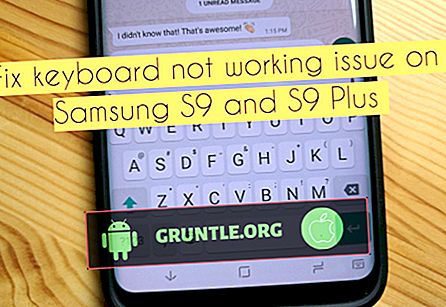

![كيفية إصلاح Samsung Galaxy J3 (2016) خطأ "للأسف ، لقد توقفت الإعدادات" [دليل استكشاف الأخطاء وإصلاحها]](https://cdn.gruntle.org/files/31/31-min.jpg)
